电脑显示没有声音输出设备怎么办 Win10声音无法找到输出设备怎么解决
更新时间:2023-11-01 11:56:37作者:jiang
电脑显示没有声音输出设备怎么办,在使用Windows 10操作系统时,你可能会遇到电脑显示没有声音输出设备的问题,这无疑会给我们的日常使用带来不便,当我们无法找到声音输出设备时,我们需要采取一些措施来解决这个问题。在本文中我们将介绍一些解决方法,帮助你重新找回声音输出设备,让你的电脑恢复正常工作。无论是检查硬件连接,还是更新驱动程序,我们将一一为你解答。让我们一起来看看吧。
步骤如下:
1.按下【Win+R】组合键打开运行,输入:services.msc 点确定打开服务;
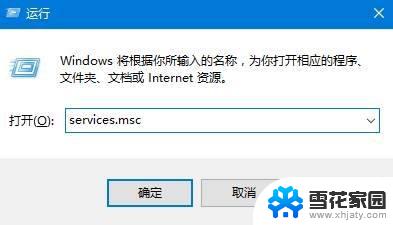
2.找到【Windows Audio】服务,双击打开;
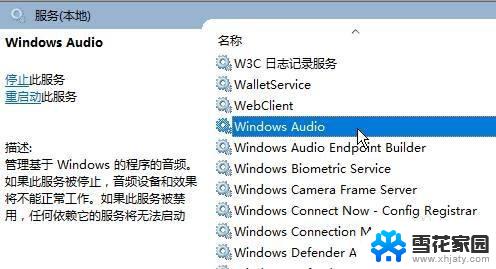
3.该服务未启动的话将其启动,若以启动则先停用。停用后再启用即可。
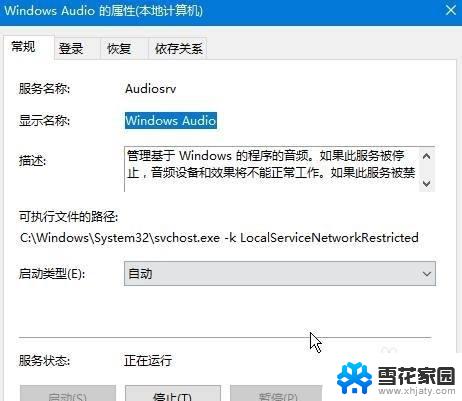
以上就是解决电脑没有声音输出设备的全部内容,如果您遇到这种情况,可以按照以上步骤来解决,希望能对您有所帮助。
电脑显示没有声音输出设备怎么办 Win10声音无法找到输出设备怎么解决相关教程
-
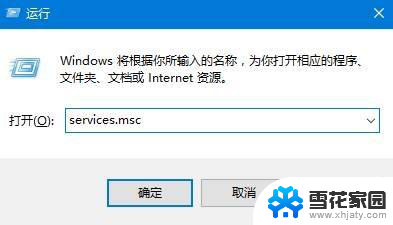 电脑没有声音显示无法找到输出设备 Win10声音无法找到输出设备解决方法
电脑没有声音显示无法找到输出设备 Win10声音无法找到输出设备解决方法2023-12-20
-
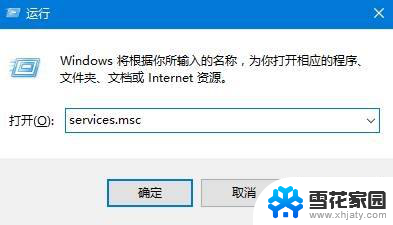 电脑找不到输出声音设备 Win10声音设置错误无法找到输出设备
电脑找不到输出声音设备 Win10声音设置错误无法找到输出设备2025-03-27
-
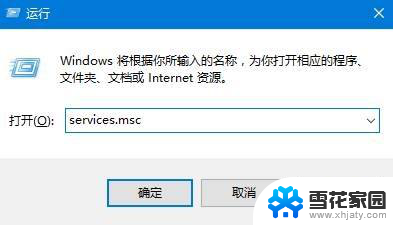 电脑音响无法找到输出设备 Win10无法检测到音频输出设备怎么办
电脑音响无法找到输出设备 Win10无法检测到音频输出设备怎么办2024-03-12
-
 电脑耳机无法找到输入设备 Win10电脑无法找到输入设备麦克风怎么解决
电脑耳机无法找到输入设备 Win10电脑无法找到输入设备麦克风怎么解决2024-02-13
- 电脑上麦克风没声音怎么办 win10声音无法输入的处理方法
- win10台式电脑没有声音怎么设置 电脑无法播放声音
- 电脑的蓝牙找不到设备 win10电脑蓝牙设备找不到怎么解决
- 怎么样通过耳机说话将声音传到电脑上的音响 Win10怎么让麦克风声音输出到扬声器
- 电脑投屏到电视上怎么没有声音的 Win10笔记本投影显示器无声音问题解决方法
- 插了耳机没声音电脑 win10耳机插入电脑没有声音怎么解决
- 电脑窗口颜色怎么恢复默认 Win10系统默认颜色设置恢复教程
- win10系统能用f12一键还原吗 戴尔按f12恢复系统操作步骤
- 怎么打开电脑文件管理器 Win10资源管理器打开方式
- win10ghost后无法启动 Ghost Win10系统无法引导黑屏怎么解决
- 联想win10还原系统怎么操作系统 联想一键恢复功能使用方法
- win10打印机usb printer 驱动程序无法使用 电脑连接打印机USB无法识别怎么办
win10系统教程推荐
- 1 电脑窗口颜色怎么恢复默认 Win10系统默认颜色设置恢复教程
- 2 win10ghost后无法启动 Ghost Win10系统无法引导黑屏怎么解决
- 3 win10打印机usb printer 驱动程序无法使用 电脑连接打印机USB无法识别怎么办
- 4 w10自带的杀毒软件如何关闭 Windows10系统如何关闭自带杀毒软件
- 5 怎样查看wifi的ip地址 Win10连接wifi后如何查看IP地址
- 6 win10系统经常出现蓝屏 win10蓝屏死机怎么办
- 7 windows 网络修复 win10网络问题排查与修复指南
- 8 电脑怎么弹出桌面 Win10快速显示桌面的快捷键是什么
- 9 win10 删除更新文件 win10更新文件删除方法
- 10 怎么修改电脑图标大小设置 Win10桌面图标大小改变方式